Cách cài đặt mật khẩu ứng dụng Zalo trên điện thoại giúp bạn bảo vệ, tránh người khác truy cập vào Zalo khi không có sự cho phép. Dưới đây là các bước hướng dẫn bạn cách thiết lập mật khẩu Zalo bảo vệ thông tin trên ứng dụng.
- Lấy lại mật khẩu Zalo trên điện thoại Android, iPhone
- Cách lấy lại mật khẩu Zalo trên web
- Lấy lại mật khẩu Microsoft trên Windows Phone
- Hướng dẫn khôi phục mật khẩu Zalo PC trên Web
- Cách đặt mã khóa Zalo trên điện thoại Android
Bằng việc cài mật khẩu ứng dụng Zalo, nguy cơ bị rò rỉ thông tin riêng tư, dữ liệu quan trọng từ các tin nhắn, cuộc trò chuyện trên ứng dụng sẽ không còn là mối lo lắng đối với bạn, khi thiết lập mật khẩu, chỉ những người biết được mật mã mới có thể truy cập được vào ứng dụng và dĩ nhiên không ai khác ngoài bạn là người biết được những con số mật mã đó.

Tránh lộ thông tin riêng tư trên Zalo bằng việc đặt mật khẩu cho ứng dụng
Cách cài mật khẩu ứng dụng Zalo
1. Cách cài mật khẩu
Bước 1: Tải hoặc cập nhật Zalo phiên bản mới nhất theo liên kết sau để có thể thực hiện được giống với các bước hướng dẫn bên dưới đây của 9mobi.vn:
=> Link Tải Zalo cho Android
=> Link Tải Zalo cho iPhone
Bước 2: Tại giao diện chính của app, bạn chọn biểu tượng 4 ô vuông --> Chọn đến biểu tượng bánh răng cưa (Nằm ở trên cùng góc phải)
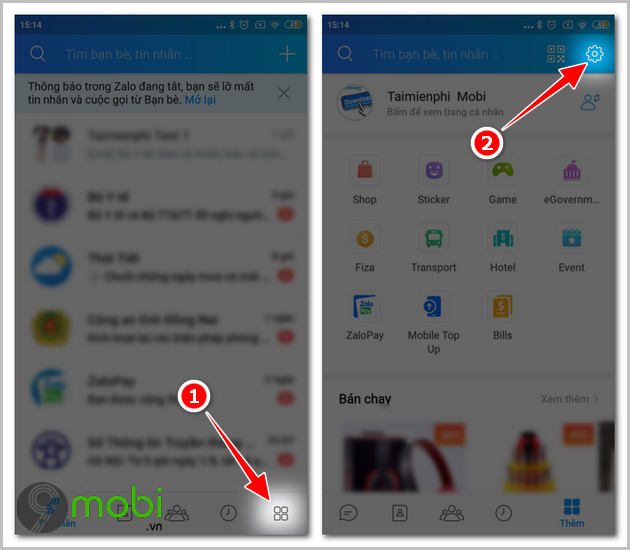
Bước 3: Lựa chọn mục Tài khoản và bảo mật --> Nhấn vào chức năng Đặt mã khóa Zalo
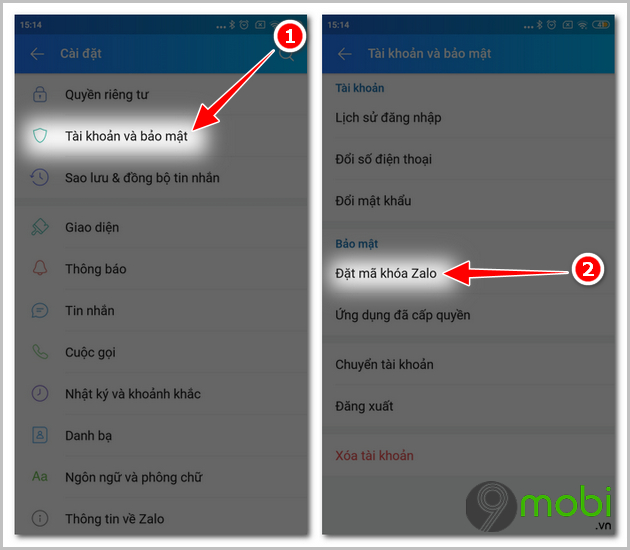
Bước 4: Tại dòng Đặt mã khóa , bạn tiến hành gạt chấm tròn sang phải để bật chức năng này.
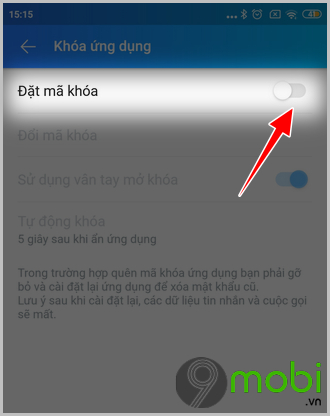
Bước 5: Cửa sổ kế tiếp bạn cần nhập mật khẩu ứng dụng Zalo cần cài -->Xác nhận lại mật khẩu một lần nữa.
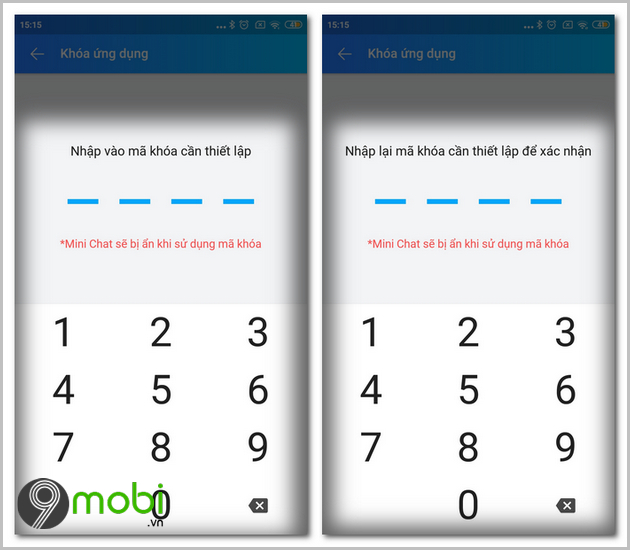
Lúc này mỗi khi tắt hoặc thoát ứng dụng và truy cập lại vào các lần sau, bạn sẽ cần phải nhập mật khẩu để tiếp tục truy cập.
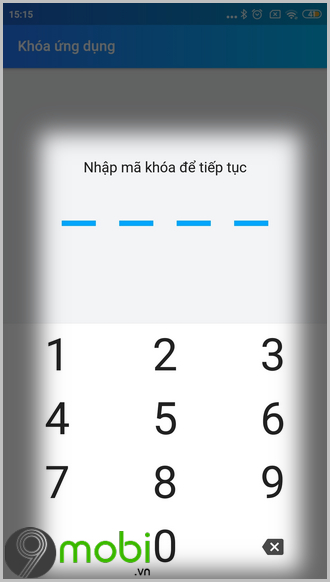
- Xem thêm: Cách đặt mã khóa Zalo trên điện thoại Android
2. Cách thay đổi mật khẩu
Nên thay đổi mật khẩu thường xuyên để tránh bị người khác rò mật khẩu.
Bước 1: Cũng tại chức năng Khóa ứng dụng trên Zalo, bạn chọn vào mục Đổi mã khóa
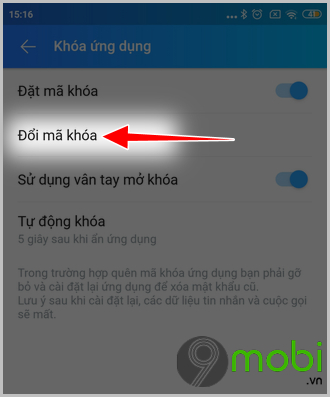
Bước 2: Tiến hành nhập lại mật khẩu cũ và nhập mật khẩu mới cần thiết lập để thay đổi mật khẩu.
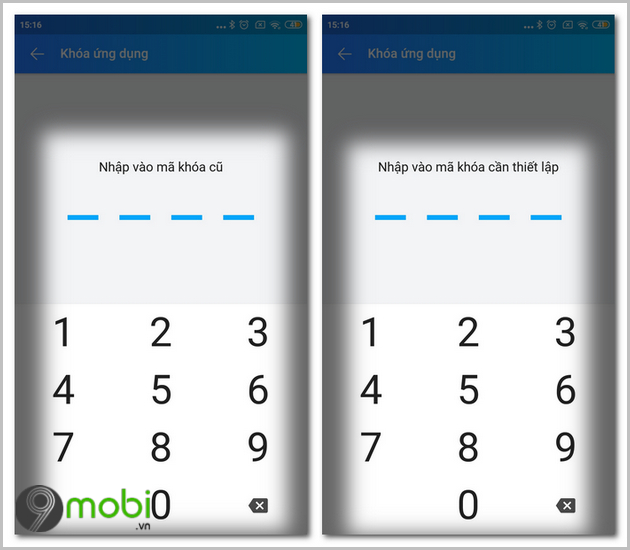
- Xem thêm: Cách đặt mã khóa Zalo trên iPhone
3. Thiết lập thời gian khóa ứng dụng
Ứng dụng Zalo sẽ tự động khóa theo các khoảng thời gian mà bạn mong muốn thiết lập.
Bước 1: Trong chức năng Khóa ứng dụng trên Zalo, bạn truy cập đến mục Tự động khóa
Bước 2: Tiến hành thiết lập các khoảng thời gian mong muốn: 5 giây, 10 giây, 15 giây...
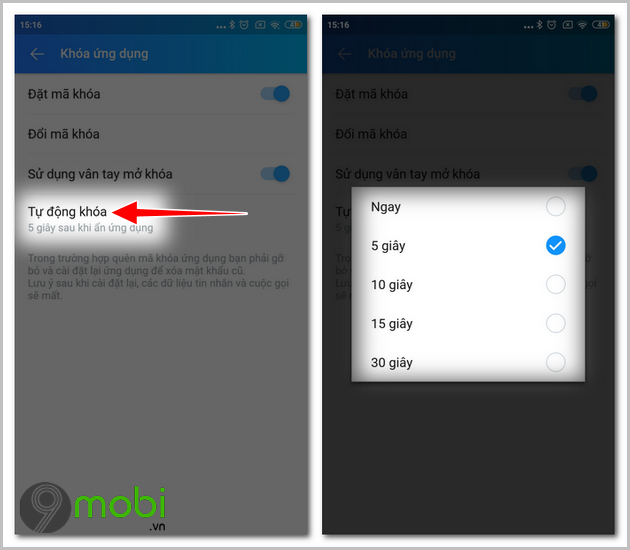
https://9mobi.vn/cach-cai-mat-khau-ung-dung-zalo-27313n.aspx
Nếu thường xuyên cho những người khác mượn điện thoại thì cài mật khẩu ứng dụng Zalo là việc bạn nên làm để tránh những nguy cơ bị đánh cắp thông tin cá nhân, rò rỉ dữ liệu quan trọng đáng tiếc xảy ra. Chúc các bạn thực hiện các bước làm trên thành công, ngoài ra, đừng quên tham khảo nhiều thủ thuật Zalo khác có trên 9mobi.vn để sử dụng ứng dụng này hiệu quả hơn.